Независимо дали използвате телефона си през нощта или просто имате чувствителни очи, филтърът със синя светлина на вашия Samsung Телефонът Galaxy е чудесен начин незабавно да намалите напрежението или дискомфорта, които може да почувствате, докато гледате своя екран. Въпреки че можете да го третирате като просто превключване за включване / изключване, има няколко настройки, които определено трябва да проверите.
Как да включите филтъра за синя светлина на вашия телефон Galaxy
Първото нещо е първо, искаме да се уверим, че сме на една и съща страница, когато става въпрос да знаем какъв е филтърът за синя светлина на вашия телефон Galaxy.
Част от дисплея на телефона ви използва синя светлина, за да създаде всички приложения, игри и видеоклипове, които консумирате в него. Проучванията показват, че синята светлина може да бъде опасна и дразнеща за очите ви, поради което може да ви е трудно да заспите, след като използвате телефона си точно преди лягане.
Филтърът със синя светлина прави точно това, което подсказва името - филтрира синята светлина от дисплея на телефона ви, така че да не е толкова напрегната за очите ви. Активирането на тази функция на вашия телефон Galaxy е толкова лесно, колкото пай.
- Плъзнете надолу от началния екран, за да получите достъп до вашата тава за известия.
- Плъзнете отново надолу за да видите всичките си бързи настройки.
-
Докоснете Филтър за синя светлина икона.


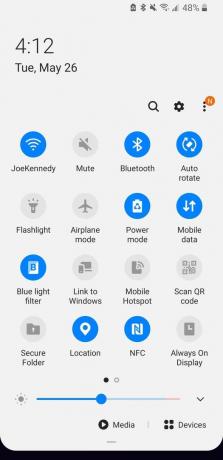 Източник: Android Central
Източник: Android Central
Ще знаете, че филтърът за синя светлина е активиран, когато иконата стане синя, заедно с екрана ви получаване на много по-топъл / оранжев оттенък (не можете да видите това на тези екранни снимки, но ще го забележите на вашия телефон).
Как да регулирате интензивността на филтъра за синя светлина
Ти бих могъл направете това степента на връзката ви със синия светлинен филтър, но препоръчваме да се потопите в настройките му, за да прецизирате преживяването си. Първата настройка, с която си струва да се объркате, е интензивността на филтъра, която ви позволява да увеличите или намалите колко силен е той.
- Плъзнете надолу от началния екран, за да получите достъп до вашата тава за известия.
- Плъзнете отново надолу за да видите всичките си бързи настройки.
-
Задръж върху иконата на синия светлинен филтър, докато не ви отведе до нова страница с настройки.


 Източник: Android Central
Източник: Android Central - Докоснете Включете сега превключете, ако вече не е активирано.
-
Плъзнете Непрозрачност плъзгач надясно, за да увеличите силата на филтъра, плъзнете го наляво, за да го намалите.
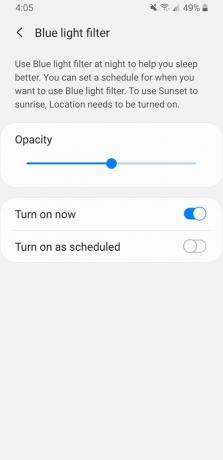
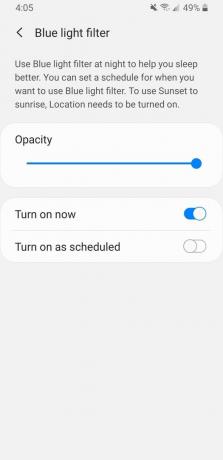 Източник: Android Central
Източник: Android Central
Плъзгачът за непрозрачност по подразбиране ще бъде зададен в средата и за много хора ще бъде идеална среда. Придвижването на плъзгача по-наляво намалява оранжевия оттенък на екрана ви, като по този начин изглежда по-нормален. Правейки това обаче, намалява ефективността на филтъра. Плъзгането на плъзгача додясно прави екрана ви да изглежда супер оранжево, но също така ви дава възможно най-голяма защита от синята светлина на телефона ви.
Как да настроите график за филтъра за синя светлина
Ръчното включване и изключване на вашия филтър за синя светлина е добре, но има по-добър начин да се справите с нещата - настройването му по автоматичен график!
- Плъзнете надолу от началния екран, за да получите достъп до вашата тава за известия.
- Плъзнете отново надолу за да видите всичките си бързи настройки.
-
Задръж върху иконата на синия светлинен филтър, докато не ви отведе до нова страница с настройки.


 Източник: Android Central
Източник: Android Central - Докоснете Включете по график (По подразбиране е настроено да се включва / изключва в съответствие със залеза и изгрева).
- Можете да спрете тук или да докоснете Персонализиран график да си изберете време за включване и изключване.
-
Докоснете Начален час и Крайно време за да зададете часовете, които искате.
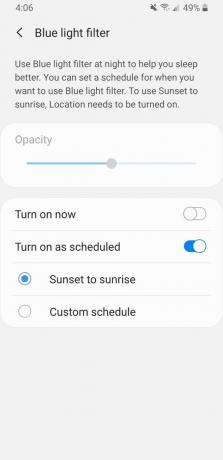
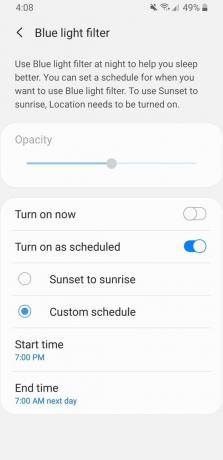
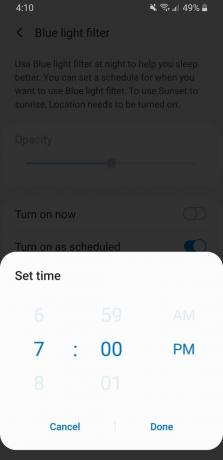 Източник: Android Central
Източник: Android Central
Без значение коя опция изберете, настройването на филтъра по всякакъв график е чудесен начин да използвате функцията, без да се налага непрекъснато да мислите за включването или изключването.
